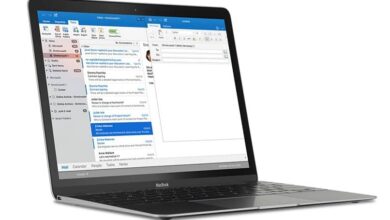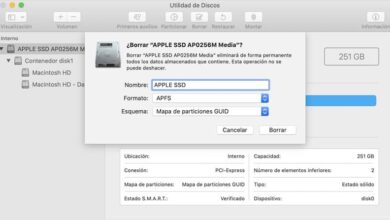Hoe mappen en bestanden 100% veilig van Mac OS te verwijderen

Terwijl we onze computers gebruiken, veel bestanden stapelen zich op , is het daarom op een gegeven moment nodig om ze schoon te maken. Als u dit begrijpt, zullen we u vandaag leren hoe u op een 100% veilige manier mappen en bestanden van Mac OS kunt verwijderen.
Vanwege de gebruikelijke opbouw van de meeste gebruikers op hun pc, wordt netheid erg belangrijk. Met Systeem D ' exploitatie macOS, het verhaal is hetzelfde, een systeem hebben en een and schone en georganiseerde harde schijf zal het hele team beter laten functioneren.
Als u geïnteresseerd bent in meer gerelateerde informatie, kunt u naar dit artikel gaan Mijn Windows 10-pc opschonen, optimaliseren en versnellen zonder programma's , onthoud ook dat u, net als deze tutorial, vele andere handleidingen zult vinden als u door onze website bladert.
Hoe werkt het verwijderen van bestanden op Mac OS?
Mac OS is een besturingssysteem dat eigendom is van het bedrijf Apple en al vele jaren de belangrijkste concurrent van Windows in de betaalde software-industrie. Velen geven er de voorkeur aan vanwege zijn bepaalde stijl , zeer trouw aan de principes van het bedrijf Apple.
Prullenbak
Zoals in veel besturingssystemen, zoals Windows of Linux, is er in Mac OS een zogenaamde Prullenbak. La Corbeille is niets meer dan een ruimte waar de bestanden naartoe gaan, zodra we op delete hebben gedrukt.
Opgemerkt moet worden dat de bestanden die naar de prullenbak gaan niet onmiddellijk worden verwijderd, in de meeste gevallen is het noodzakelijk om ze handmatig te verwijderen.
Hoe mappen en Mac OS 100% veilig te verwijderen
Mac OS is een zeer intuïtief besturingssysteem, met een zeer gedistingeerde stijl en met speciaal daarvoor ontworpen programma's, die fantastisch werken. In alle gevallen, ongewenste bestanden stapelen zich op in na verloop van tijd , waardoor ze moeten worden verwijderd.

Bestanden permanent verwijderen op Mac OS (de gemakkelijkste manier)
Net als bij Windows en andere besturingssystemen, Mac OS heeft een prullenbak, wat betekent dat we deze ruimte moeten legen om de bestanden permanent van het besturingssysteem te verwijderen. U kunt dit op de volgende manier doen:
- Het eerste dat u moet doen, is lokaliseren 'S icoon Mand in MacOS. Meestal vind je het in het Dock of op het bureaublad.
- Zodra u het hebt gevonden, drukt u op de rechtermuisknop en houdt u deze gedurende het hele proces ingedrukt. Er verschijnen verschillende opties, maar doe nog niets en vergeet niet om op de . te blijven drukken rechter muis knop Altijd.
- Wanneer de Prullenbak-opties verschijnen, zonder de rechtermuisknop los te laten, drukt u op de CMD-toets op uw toetsenbord. U zult merken dat de optie Prullenbak veilig legen verschijnt , klik erop en de bestanden worden permanent verwijderd.
Ruim uw computer op met CleanMyMac X
Ook voor mensen die een veel grondigere reiniging van hun systeem willen doen, is er een andere oplossing, wij verwijzen naar de reinigingsprogramma's. In dit geval zullen we presenteren CleanMyMac X , een zeer bekend programma dat is ontworpen om bestanden permanent te verwijderen.
- De eerste stap is om download de tool, je kunt deze krijgen op via de volgende link CleanMyMac X . Daar heb je twee opties om het gratis te downloaden met beperkingen, of om het te kopen. kies degene die het beste bij je past.
- Nadat de applicatie is gedownload, gaat u verder met de installatie ervan. Zodra de installatie is voltooid, voert u deze uit via de gemaakte link. Houd er in ieder geval rekening mee dat als je de gratis versie van het programma hebt geselecteerd, je het maar een paar dagen kunt gebruiken.
- Wanneer u de app opent, wordt de Analyser verschijnt op het scherm, klik op dessus. Het programma begint al uw apparatuur te scannen, wacht tot het klaar is.
- Alle bestanden die u kunt verwijderen, verschijnen op het scherm, kies de criteria die u het handigst vindt en ga verder met het verwijderen ervan.

De bovenstaande procedure is handig voor het verwijderen van onnodige bestanden. En denk tegelijkertijd aan: apps en programma's op uw Mac OS verwijderen om zijn prestaties te verbeteren. Gebruik deze methoden om je eigen systeem en in perfect werkende staat.